Excel怎么删除空白页?
发布时间:2021年02月04日 12:07
大家有没有发现,有时我们在Excel软件里输入文档时,后面会有好多的空白页,在打印的时候,打印机就会打印出来好多张没有字的白纸,这是我们不希望看到的事情,这样既占用了我们的电脑内存,又在打印的时候浪费了大家不少的时间,大家如果在工作中碰到这样的情况,不要着急,今天小编就教大家Excel软件怎么删除空白页的操作,希望可以帮助到你。
1.选中要删除的表格页,单机右键选择删除工作表。
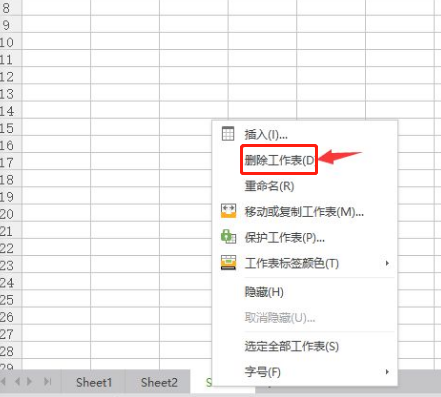
2.删除整个表之后,由之前的三个表变成了两个表。
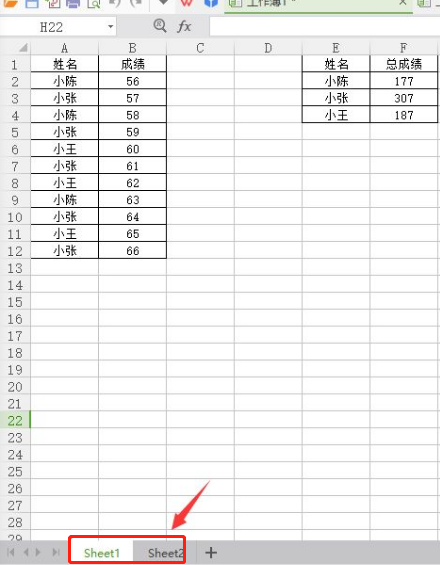
3.如需删除大批量的表格,选中一个表格之后按住电脑键盘shift键,再选中最后一个,在表格右键选中删除工作表。

4.当表格只剩下一个工作表的时候,再删除会提示错误,不能被删除,Excel软件会弹出一个对话框“工作簿内应至少含有一张可视工作表”提示你不要删除。
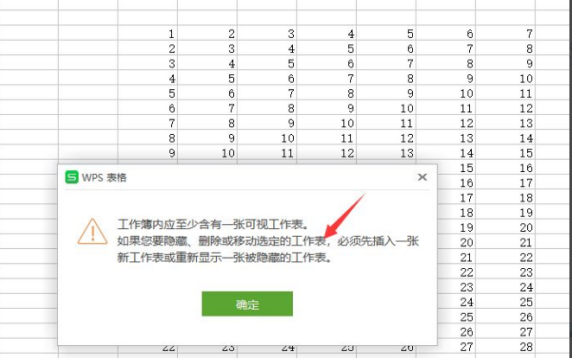
5.在打印预览里我们可以看到共1页,其余的空白页都删除了。
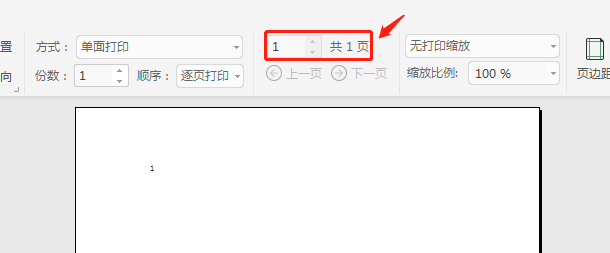
本次操作就完成了,大家是不是觉得Excel怎么删除空白页的操作方法非常地简单易学呀,Excel软件的操作系统,是非常贴心的,它为我们想的都特别地周全,我们只要认真地学习认真地钻研,通过操作Excel软件没有我们解决不了的问题。
本篇文章使用以下硬件型号:联想小新Air15;系统版本:win10;软件版本:WPS 2019。




